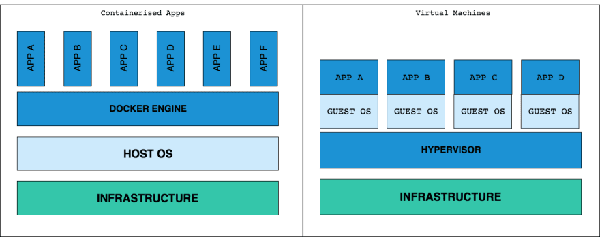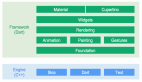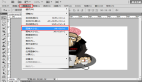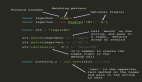为什么我们要用 docker ?
过去的我们,当业务发展需要部署新的应用时,DevOps 小伙伴通常会去买一台服务器,但是却不知道这个新应用具体需要多高的配置,往往都会造成资源浪费。
当虚拟机出现后,它可以让我们在一台服务器上运行多个应用,但是却有一个缺陷。每个 VM 需要运行一整个的操作系统。每个 OS 又需要 CPU、RAM 等等,需要打补丁、安装证书,这些反过来又增加了成本和弹性。
Google 在很久之前就开始使用容器模型来解决 VM 模式的弊端。简单来说容器模型允许我们在同一台主机上运行多个容器,而且共用主机的 CPU、RAM 等资源。
那么它对开发者来说意味着是么呢?
它可以保证对所有的开发者和服务器来说,我们的工作环境都是一致的。比如: 生产环境、仿真环境、测试环境。
任何人都可以分分钟配置好项目,无需乱搞配置、安装库和设置依赖。
简单来说,docker 是一个平台,它允许我们使用容器来开发、部署、运行应用程序。
让我们退一步来看,容器系统在物理上是什么样子的,以及与 VM 有什么区别。
可以看出来,宿主机的资源在容器化的使用后是共享的,但是在 VM 中却被分割开了。
接下来,我们来深入一些。
如何使用 docker ?
为此我们需要先熟悉一些术语。
Docker image: 它是一个可执行文件,包含了运行一个应用程序的操作系统配置和所有的库。它有多个层叠在一起,并表示为单个对象。docker image 是通过 docker file 来创建的,我们稍后再讲。
Docker Container: 它是 docker image 的一个运行实例。同一个 docker image 可以有多个运行的 container。
容器化 Node.js 应用
我们来尝试容器化一个简单的 node.js 应用,然后创建一个 image:
你的 Node.js 应用
先创建一个 my-node-app 文件夹,
mkdir my-node-app
cd my-node-app
- 1.
- 2.
然后创建一个 index.js 来启动一个 node server:
// 我们用 require 引入 express
var express = require('express')
var app = express()
// 对根 URL 做一个响应
app.get('/', function (req, res) {
res.send('Hello World!')
})
// 让服务器监听 8081 端口
app.listen(8081, function () {
console.log('app listening on port 8081!')
})
- 1.
- 2.
- 3.
- 4.
- 5.
- 6.
- 7.
- 8.
- 9.
- 10.
- 11.
然后我们创建一个 package.json 文件,可以通过 npm init -y 来快速生成:
{
"name": "helloworld",
"version": "1.0.0",
"description": "Dockerized node.js app",
"main": "index.js",
"author": "",
"license": "ISC",
"dependencies": {
"express": "^4.16.4"
}
}
- 1.
- 2.
- 3.
- 4.
- 5.
- 6.
- 7.
- 8.
- 9.
- 10.
- 11.
到这一步我们甚至不需要 express 或者 npm 安装在自己的机器,因为 dockerfile 可以为我们配置和安装这些依赖。
DockerFile
让我们创建一个 dockerfile,然后保存到 my-node-app 文件夹。这个文件没有扩展名,它的名字就叫作 Dockerfile,这是里面的内容:
# Dockerfile
FROM node:8
WORKDIR /app
COPY package.json /app
RUN npm install
COPY . /app
EXPOSE 8081
CMD node index.js
- 1.
- 2.
- 3.
- 4.
- 5.
- 6.
- 7.
- 8.
下面解释一下里面的命令:
FROM node:8 -- 从 docker hub 拉取 node.js docker 镜像,可以在这里找到 node 的镜像:https://hub.docker.com/_/node/
WORKDIR /app -- 设置镜像中的工作目录,可以与下面的命令一起使用: COPY,RUN 和 CMD
COPY package.json /app -- 将 package.json 从宿主机的 my-node-app 目录复制到了镜像中的 /app 目录
RUN npm install -- 在镜像中运行此命令来安装 node 包
COPY . /app -- 复制 my-node-app 目录中的所有文件到镜像中的 /app 目录
EXPOSE 8081 -- 这条命令告诉 container 要暴露一个端口号,这个端口号正是我们在 index.js 中写的那个。默认情况下,容器会忽略对它所有的请求。
构建 Docker 镜像
注意看啦~ 打开控制台,到 my-node-app 目录下,执行以下命令:
# Build a image docker build -t <image-name> <relative-path-to-your-dockerfile>
docker build -t hello-world .
- 1.
- 2.
这条命令在我们宿主机创建了一个 hello-world 镜像
-t 用来为我们的镜像指定一个名字,这里就是 hello-world
. 是用来指明 docker file 的路径,由于我们已经在 my-node-app 中,所以路径用 . 就可以了
你可以在控制台看到类似于以下的输出:
Sending build context to Docker daemon 4.096kB
Step 1/7 : FROM node:8
---> 4f01e5319662
Step 2/7 : WORKDIR /app
---> Using cache
---> 5c173b2c7b76
Step 3/7 : COPY package.json /app
---> Using cache
---> ceb27a57f18e
Step 4/7 : RUN npm install
---> Using cache
---> c1baaf16812a
Step 5/7 : COPY . /app
---> 4a770927e8e8
Step 6/7 : EXPOSE 8081
---> Running in 2b3f11daff5e
Removing intermediate container 2b3f11daff5e
---> 81a7ce14340a
Step 7/7 : CMD node index.js
---> Running in 3791dd7f5149
Removing intermediate container 3791dd7f5149
---> c80301fa07b2
Successfully built c80301fa07b2
Successfully tagged hello-world:latest
- 1.
- 2.
- 3.
- 4.
- 5.
- 6.
- 7.
- 8.
- 9.
- 10.
- 11.
- 12.
- 13.
- 14.
- 15.
- 16.
- 17.
- 18.
- 19.
- 20.
- 21.
- 22.
- 23.
- 24.
可以看到,它根据 docker file 中的命令依次运行,然后输出了一个 docker 镜像。当你第一次运行的时候可能会需要一些时间,下次就可以使用缓存来加快速度了。现在我们来看下刚才 build 的镜像:
# Get a list of images on your host
docker images
- 1.
- 2.
这个命令会显示在你电脑上存在的 docker 镜像。其中会有一条:
REPOSITORY TAG IMAGE ID CREATED SIZE
hello-world latest c80301fa07b2 22 minutes ago 896MB
- 1.
- 2.
运行 Docker 容器
既然我们已经创建了镜像,下面我们就从这个镜像运行一个 docker 容器:
# Default command for this is docker container run <image-name>
docker container run -p 4000:8081 hello-world
- 1.
- 2.
这条命令用来创建和运行一个 docker 容器
-p 4000:8081 -- 是一个发布(publish)标识,它将本机的 4000 端口映射到了容器中的 8081 端口。现在所有对本机 4000 端口的访问,都会被容器中的 8081 端口监听。
hello-world -- 这个名字就是刚才用 docker build 命令时指定的镜像名称。
你将会得到以下输出:
app listening on port 8081!
- 1.
如果你需要进入容器并且挂载一个 bash 终端,可以运行:
# Enter the container
docker exec -ti <container id> /bin/bash
- 1.
- 2.
为了检查我们的容器是否运行,打开另一个命令行,然后输入:
docker ps
- 1.
可以看到以下输出:
CONTAINER ID IMAGE COMMAND CREATED
`<container id>` hello-world "/bin/sh -c 'node in…" 11 seconds ago
STATUS PORTS NAMES
Up 11 seconds 0.0.0.0:4000->8081/tcp some-random-name
- 1.
- 2.
- 3.
- 4.
这里可以看我们从 hello-world 镜像创建的容器,以及它的 <container id> ,它正在运行,并且监听了 8081 端口号。
现在我们这个简单的 Node.js 应用就已经完全容器化了。你可以在浏览器访问 http://localhost:4000 ,应该可以看到以下画面: